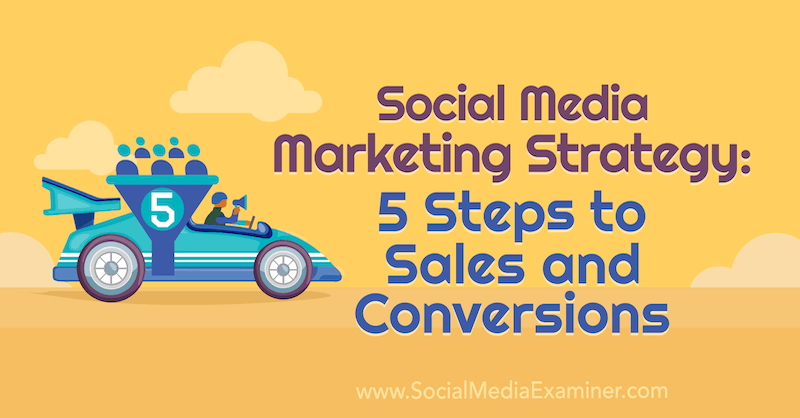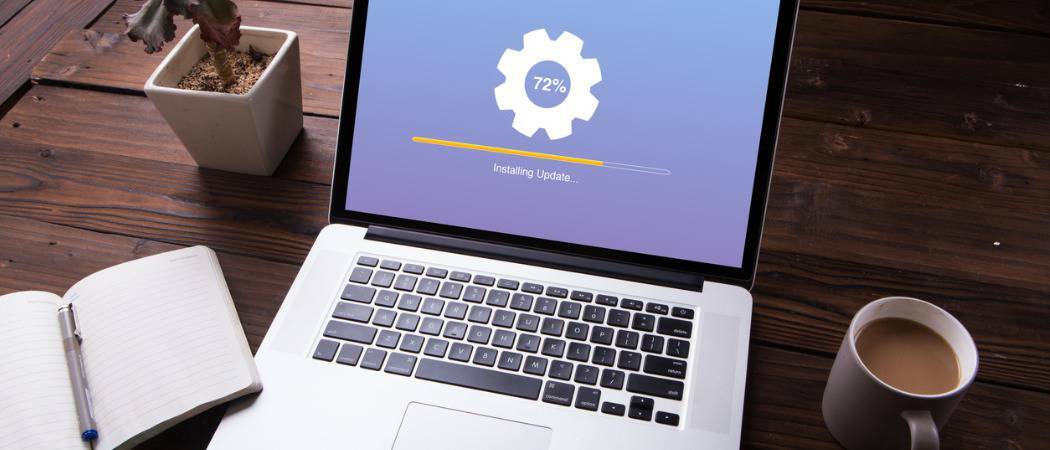Hoe u alle tabbladen tegelijk in uw bureaubladbrowser kunt opslaan
Google Chrome Microsoft Voordeel Firefox Held Safari / / March 19, 2020
Laatst geupdate op
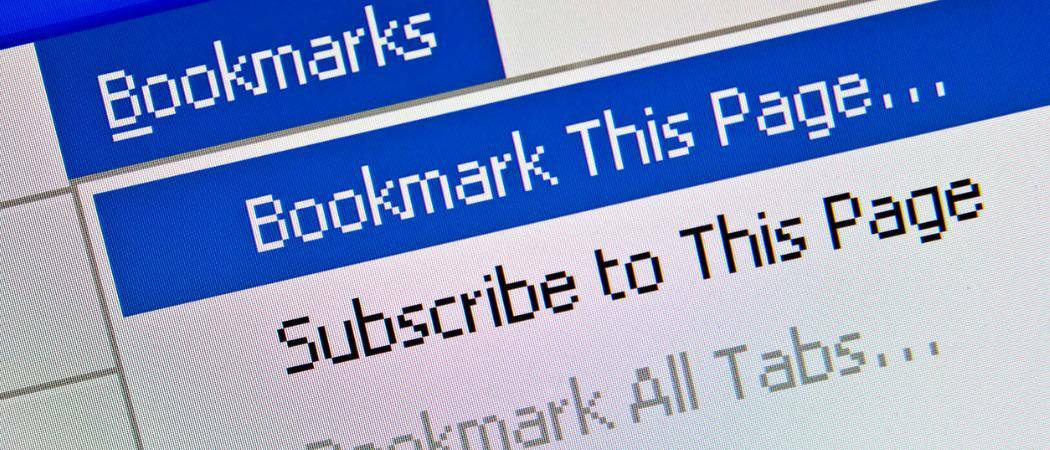
Je hebt een miljoen tabbladen open en moet je computer afsluiten. Maar u wilt niet alle tabbladen verliezen. Hier leest u hoe u alle geopende tabbladen tegelijk kunt bookmarken voor de belangrijkste desktopbrowsers.
U heeft wat op het web gesurft - dingen onderzocht, dingen gekocht - en u moet uw computer afsluiten. Maar je wilt niet verliezen waar je was op je tabbladen. Je zou elk tabblad afzonderlijk kunnen bookmarken, maar dat duurt te lang.
Zolang u geen privé-browservenster gebruikt, wordt uw browsegeschiedenis opgeslagen, wat betekent dat u eerder gesloten tabbladen opnieuw zou kunnen openen. Maar het openen van elk eerder gesloten tabblad afzonderlijk kost ook te veel tijd.
Er is een eenvoudige oplossing om alle geopende tabbladen tegelijk in elk van de belangrijkste desktopbrowsers te bookmarken. Vandaag laten we u zien hoe u in Chrome, Firefox, Vivaldi, Opera, het nieuwe Op chroom gebaseerde Edgeen Safari.
Chrome
Klik op de Chrome-menuknop in de rechterbovenhoek van het browservenster.
Beweeg uw muisaanwijzer Bladwijzers en selecteer vervolgens Bookmark open pagina's uit het submenu.
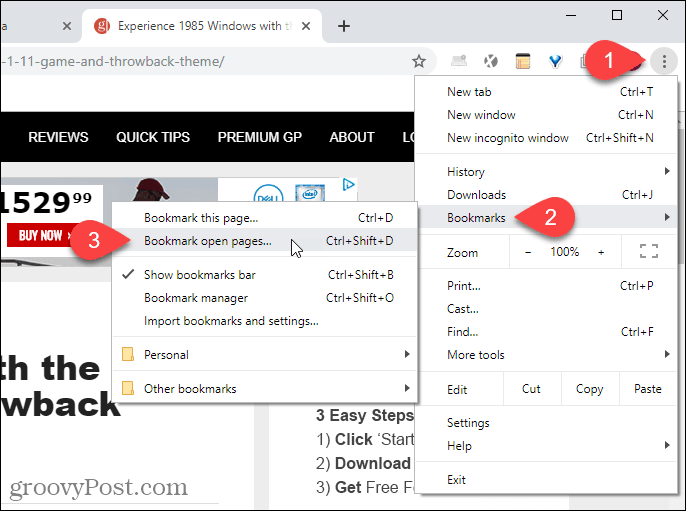
Op de Maak een bladwijzer van alle tabbladen dialoogvenster, selecteer waar u de nieuwe map voor de bladwijzers wilt maken. We hebben geselecteerd Bladwijzerbalk dus de map zou gemakkelijk toegankelijk zijn.
Voer vervolgens een in Naam voor de map en klik op Opslaan.
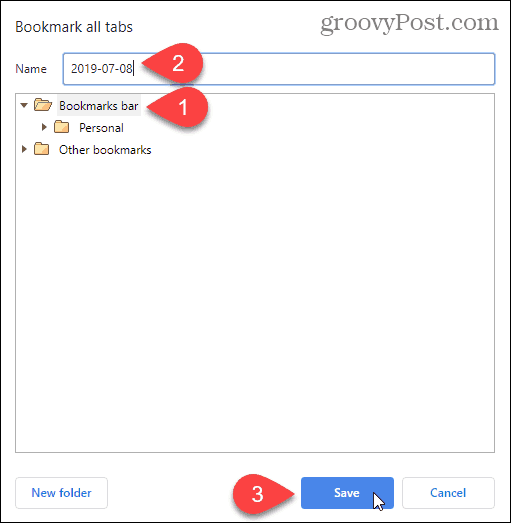
Onze map met bladwijzers wordt weergegeven op de bladwijzerbalk.
Als u alle bladwijzers in nieuwe tabbladen rechts van de momenteel geopende tabbladen wilt openen, klikt u met de rechtermuisknop op de nieuwe map op de bladwijzerbalk en selecteert u Alles openen (X), waar "X”Is het aantal tabbladen dat in de map is opgeslagen.
Je kan ook Open alle (X) in een nieuw venster of Open alle (X) in het incognitovenster.
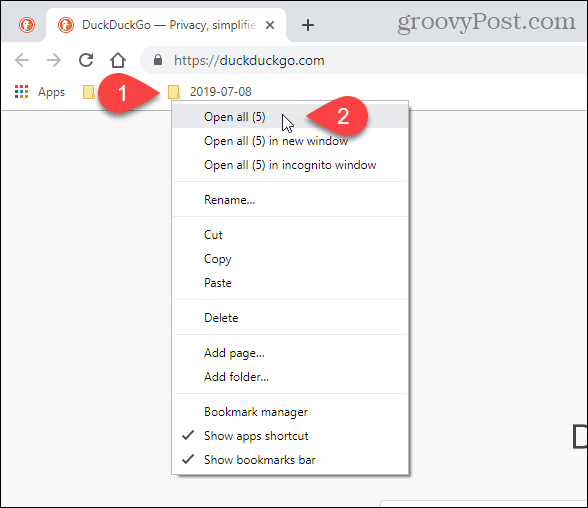
TIP: Als je meerdere tabbladen in Chrome hebt geopend, kun je er meer dan één tegelijk bekijken met een gratis Chrome-extensie.
Firefox
Als u een bladwijzer wilt maken voor alle geopende tabbladen in Firefox, klikt u met de rechtermuisknop op een tabblad en kiest u Selecteer Alle tabbladen.
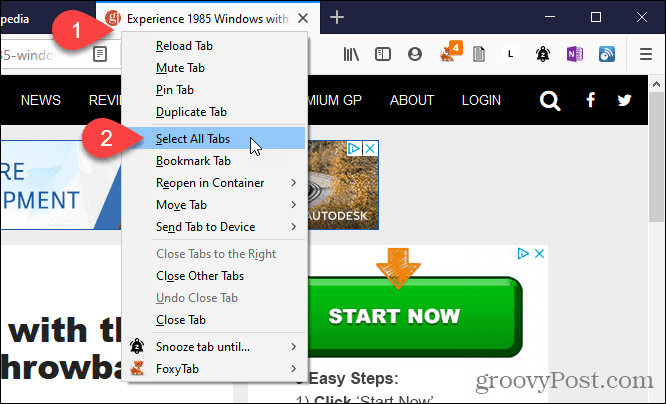
Klik vervolgens opnieuw met de rechtermuisknop op een tabblad en kies Bladwijzertabbladen.
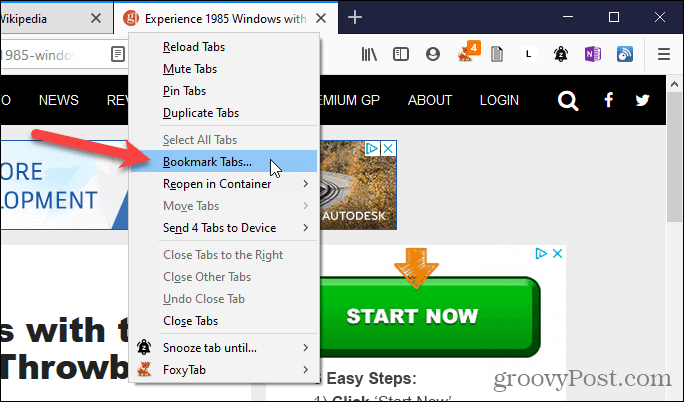
Selecteer de Map waar u de bladwijzers wilt opslaan. Wij kozen Bladwijzerwerkbalk zodat onze bladwijzers gemakkelijk toegankelijk zijn.
Voer een Naam voor de map die de bladwijzers zal bevatten voor alle geopende tabbladen.
Dan klikken Voeg bladwijzers toe.
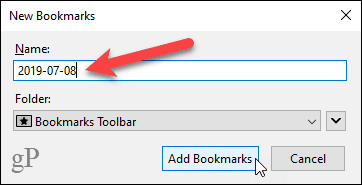
Om al uw tabbladen met bladwijzers te openen, klikt u met de rechtermuisknop op de nieuwe map op de bladwijzerbalk en selecteert u Open All in Tabs.
De pagina's met bladwijzers worden geopend in nieuwe tabbladen rechts van de momenteel geopende tabbladen.
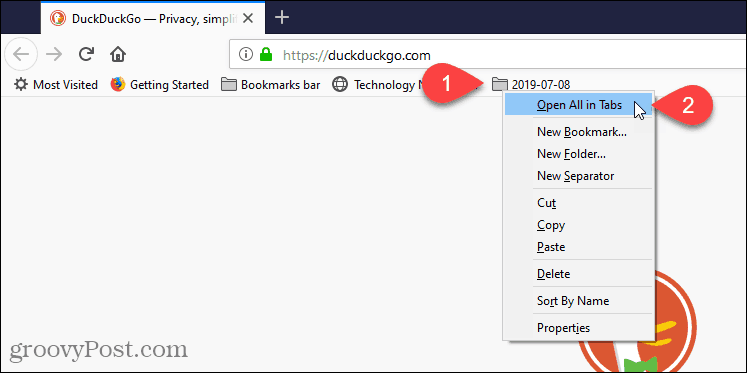
Vivaldi
In Vivaldi kunt u alle geopende tabbladen bookmarken met de functie Tabsessies.
Om al uw geopende tabbladen als sessie op te slaan, klikt u op het Vivaldi-menu in de linkerbovenhoek van het browservenster (de rode en witte V), zweeft u erover het dossieren selecteer vervolgens Sla geopende tabbladen op als sessie uit het submenu.
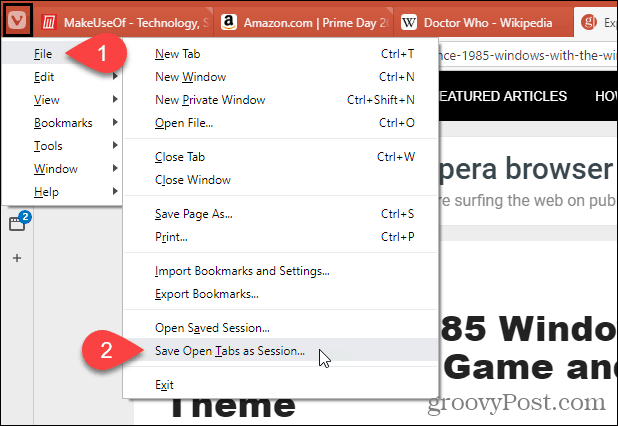
NOTITIE: U kunt ook met de rechtermuisknop op een tabblad klikken en selecteren Sla alle tabbladen op als sessie uit het pop-upmenu.
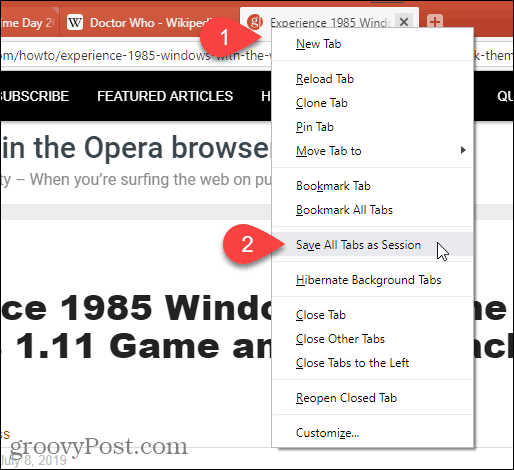
Op de Sla geopende tabbladen op als sessie dialoogvenster, voer een naam in voor de map waarin de bladwijzers worden opgeslagen.
Als u meerdere vensters heeft geopend en u wilt alleen de tabbladen die in het huidige venster geopend zijn, opslaan, vink dan het selectievakje aan Sla alleen tabbladen op in het huidige venster doos.
Klik Opslaan.
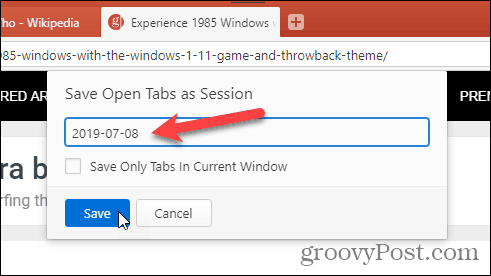
Als je een opgeslagen sessie wilt openen, klik je nogmaals op het Vivaldi-menu in de linkerbovenhoek van het browservenster het dossieren selecteer vervolgens Open opgeslagen sessie uit het submenu.
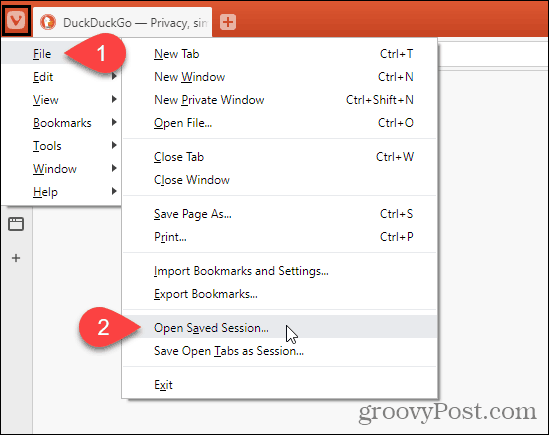
Op de Open sessie dialoogvenster, selecteer de sessie die u wilt openen in de lijst.
De tabbladen in de opgeslagen sessie worden rechts van de momenteel geopende tabbladen in het huidige venster geopend. Als u de tabbladen van de opgeslagen sessie in een nieuw venster wilt openen, vinkt u het aan Open sessie in een nieuw venster doos.
Klik Open.
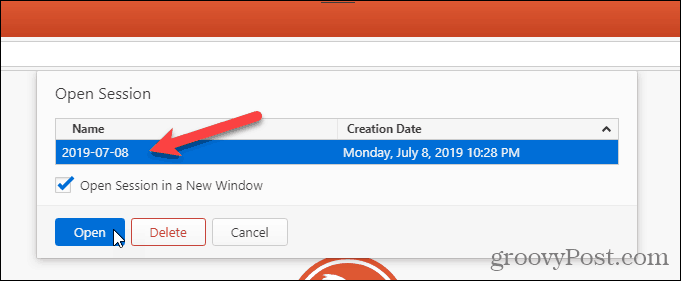
U kunt ook een sessie selecteren en op klikken Verwijderen op de Open sessie dialoogvenster om die sessie te verwijderen.
Opera
In Opera kun je alle geopende tabbladen opslaan, maar ze worden niet opgeslagen als bladwijzers. Ze zijn opgeslagen in een snelkiesmap.
Als u alle geopende tabbladen in een snelkiesmap wilt opslaan, klikt u met de rechtermuisknop op een willekeurig tabblad en selecteert u Sla alle tabbladen op als snelkiesmap.
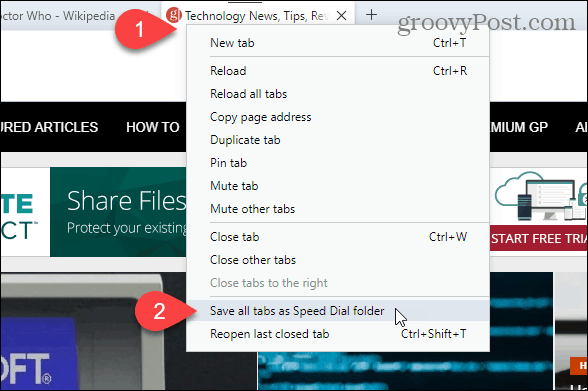
De nieuwe snelkiesmap met uw opgeslagen tabbladen krijgt een naam Map standaard.
Om de naam van de nieuwe snelkiesmap te wijzigen, beweegt u uw muis over de map en klikt u op … knop die wordt weergegeven. Selecteer vervolgens Titel bewerken.
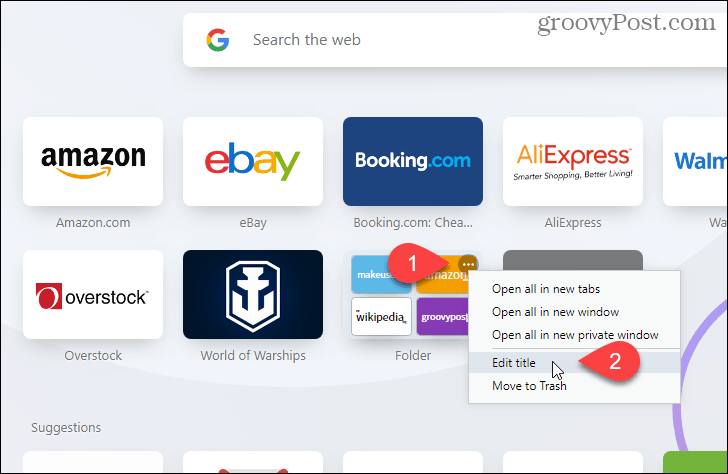
Voer een nieuwe in Naam in het pop-upvenster en klik op OK.
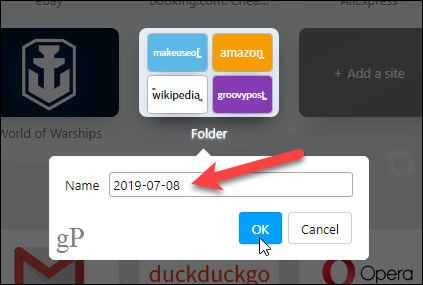
Om alle opgeslagen tabbladen in de snelkiesmap te openen, beweegt u uw muis over de map en klikt u op … knop opnieuw.
Selecteer Open alles in nieuwe tabbladen om alle opgeslagen tabbladen op nieuwe tabbladen in het huidige venster te openen.
Je kan ook Alles openen in een nieuw venster of Alles openen in een nieuw privévenster.
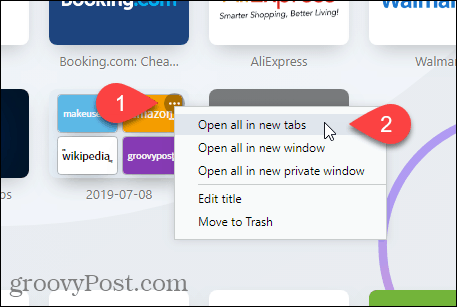
Op chroom gebaseerde rand
U kunt tabbladen markeren in Edge, maar Microsoft werkt aan de nieuwe Chromium-gebaseerde versie van Edge dat is veel beter. We laten u zien hoe u alle geopende tabbladen kunt bookmarken in de nieuwe Chromium-gebaseerde Edge.
Klik op het Edge-menu om de momenteel geopende tabbladen op te slaan (…) en selecteer Favorieten.
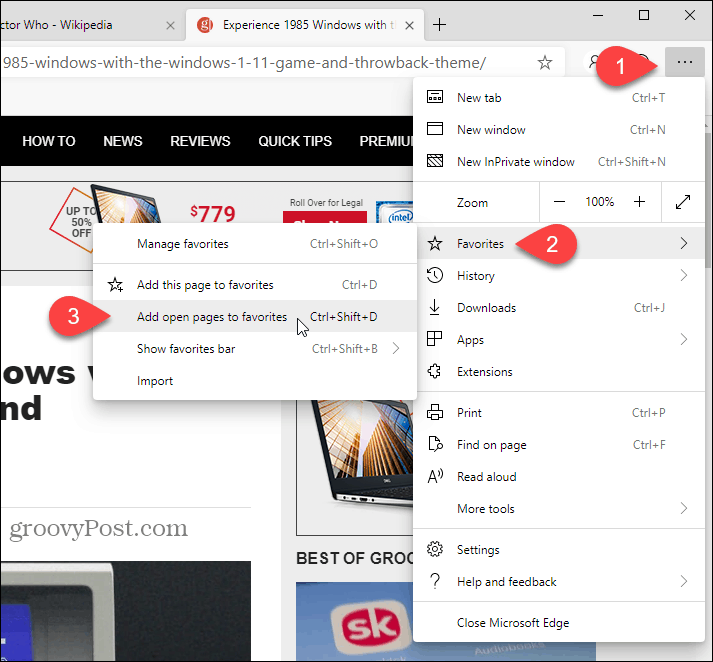
Op de Voeg alle tabbladen toe aan favorieten dialoogvenster, voer een Naam voor de map die de opgeslagen tabbladen zal bevatten en selecteer een map om de nieuwe map in op te slaan. We kozen voor de Favorieten bar.
Klik Opslaan.
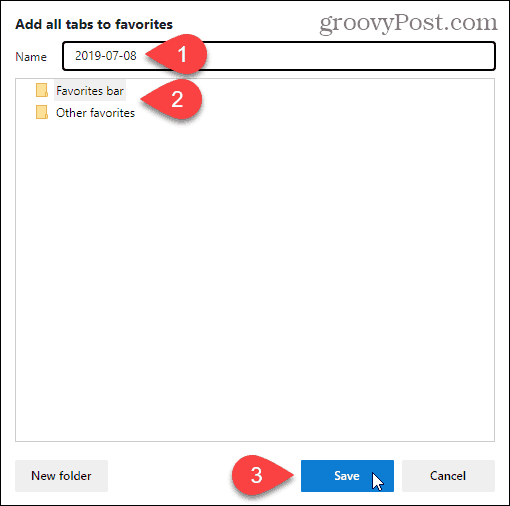
Klik met de rechtermuisknop op de nieuwe map op de favorietenbalk en selecteer Alles openen (X), waar "X”Is het aantal tabbladen dat in de map is opgeslagen. Dit opent alle opgeslagen tabbladen in nieuwe tabbladen in het huidige venster.
Je kan ook Open alle (X) in een nieuw venster of Open alle (X) in het incognitovenster.
NOTITIE: Als je de favorietenbalk niet ziet, klik je op het Edge-menu (…), scrol omlaag op de Algemeen deelvenster en klik op Toon de favorietenbalk schakelknop zodat deze blauw is en leest Aan.
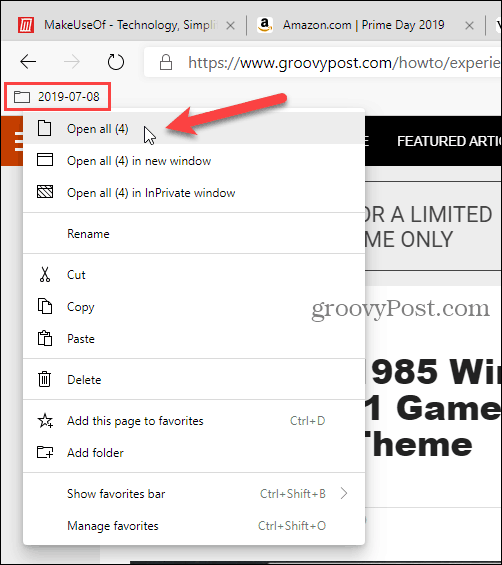
Safari
Als je een Mac gebruikt en je houdt van Safari, kun je ook alle geopende tabbladen in Safari opslaan.
Zorg ervoor dat Safari de actieve app is en klik vervolgens op het menu Bladwijzers bovenaan het scherm. Selecteer vervolgens Voeg bladwijzers toe voor deze X-tabbladen, waar "X”Is het aantal geopende tabbladen in het venster.

Selecteer in het dialoogvenster dat wordt weergegeven, waarheen Voeg deze bladwijzermap toe aan uit de vervolgkeuzelijst.
Voer vervolgens een naam in voor de nieuwe map die alle bladwijzers van alle geopende tabbladen zal bevatten. De standaardnaam is Opgeslagen tabbladen.
Klik Toevoegen.
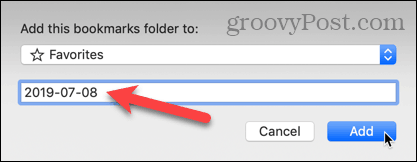
Om alle opgeslagen bladwijzers in nieuwe tabbladen in het huidige Safari-venster te openen, moet je eerst zorgen dat de zijbalk aan de linkerkant open is. Zo niet, klik dan op Zijbalk weergeven knop bovenaan het venster.
Klik vervolgens met de rechtermuisknop op de nieuwe map en selecteer Openen in nieuwe tabbladen.
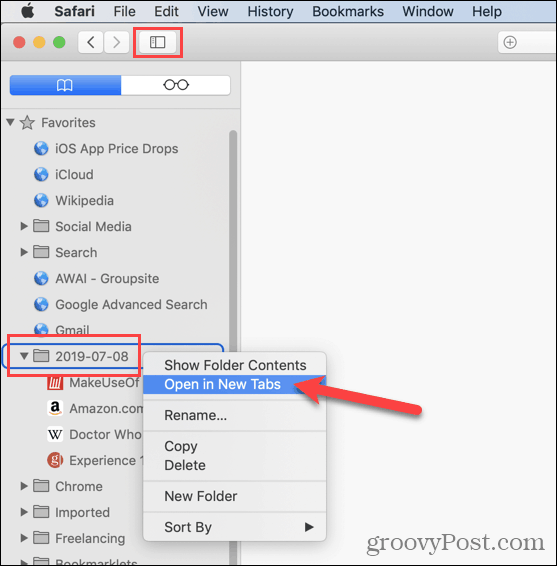
Andere opties voor het opslaan van alle geopende tabbladen
U kunt ook de URL's van al uw geopende tabbladen opslaan door het kopiëren van alle URL's van alle geopende tabbladen in uw browser en plak ze in een tekstbestand of ander bestand.
Als u Chrome of Firefox per ongeluk sluit zonder uw geopende tabbladen op te slaan, kunt u dat doen heropen gesloten tabbladen. Maar je kunt maar één tabblad tegelijk doen.
Als u elke keer dat u uw browser opent dezelfde set webpagina's opent, kunt u dat doen stel uw browser in om dat automatisch te doen voor jou.